华为手机助手-华为手机管理工具-华为手机助手下载 v11.0.0.360官方版
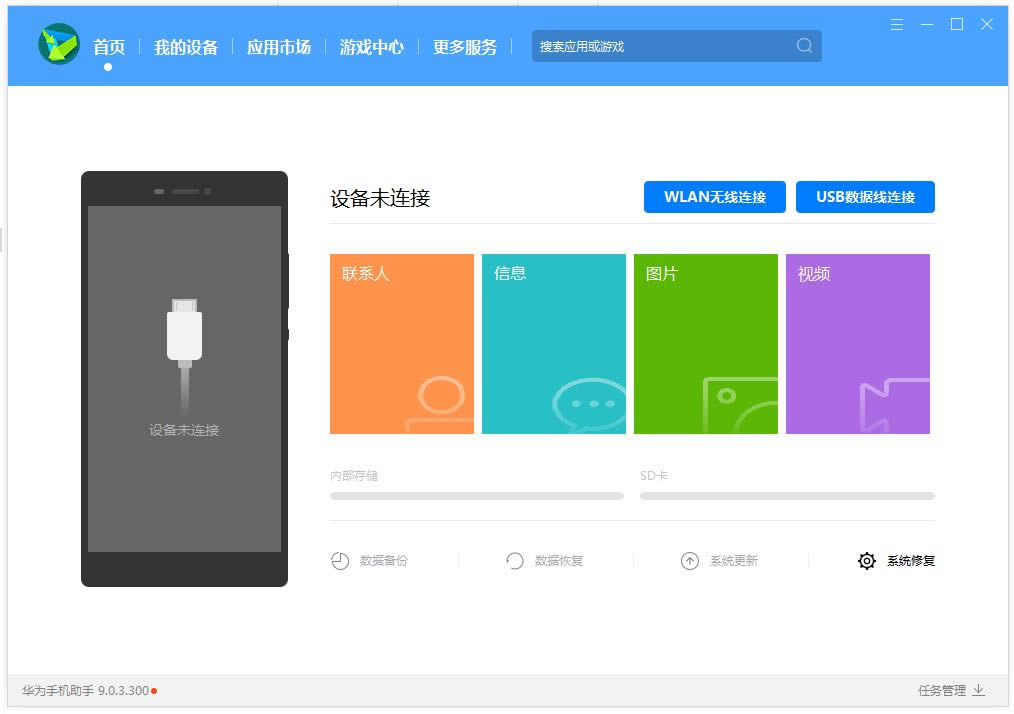
华为手机助手HiSuite是华为官方独立开发的一款手机管理工具,采用WiFi连接,辅助用户在电脑上管理手机数据,支持数据备份、数据恢复、系统修复等,内置应用市场,下载软件更方便,轻松管理你的华为手机。
华为手机助手软件简介
华为手机助手(HiSuite)是一款功能强大的管理华为智能Android设备的工具(包括手机和平板),需要安装在电脑上使用。通过电脑可以帮助华为手机用户进行管理手机数据,包括联系人同步,短信、音乐、图片、截屏,程序等,还可以登录华为应用商店、音乐商店,备份恢复手机数据,让您的重要资料不会丢失。
华为手机助手特色
- 全新界面风格,稳重与清新并存。
- 新增手机修复功能,手机崩溃时给您多一分的保护与支持。
- 新增华为ROM一键刷机功能,下载ROM包后的一切工作,让手机助手帮您搞定。
- 全新的图片视频管理功能。
- 全新的联系人电话管理功能。
- 升级版的ROM。
华为手机助手功能介绍
1.应用管理
查看、安装、卸载应用程序,方便快捷
一键完成应用程序在线升级
2.备份与恢复
设备上的数据可备份至电脑,支持联系人、短信、应用程序、音乐、通话记录、Email、日程的备份
可将已备份数据恢复至设备
3.联系人管理
删除联系人
联系人导入导出功能
群组管理功能
4.图片管理
支持多种方式浏览图片
支持图片导入导出功能
支持设置图片为设备壁纸的功能
5.应用市场
搜索、下载应用到设备
6.系统更新
提供华为手机系统版本升级和回退功能
7.文件管理
支持管理内部存储和SD卡上的文件
支持导出文件到电脑
支持导入文件到手机
8.截屏
屏幕图像一键抓取,再也不用担心错过精彩瞬间
9.软件更新
实时查询设备系统软件的最新版本,提供下载和更新的功能
实时查询HiSuite的最新版本,提供下载和更新的功能
10.短信管理
支持在电脑上收发
管理短信支持导出短信到电脑
支持短信群发
11.视频管理
支持多种方式浏览视频
支持视频导入导出功能
12.系统修复
当系统崩溃设备无法开机时,可以恢复设备为出厂设置
13.Outlook同步
将设备和Outlook中的联系人和日程信
华为手机助手安装说明
1、从本站下载华为手机助手HiSuite,解压压缩包,双击.exe文件,弹出界面,阅读协议并同意,点击【开始安装】,
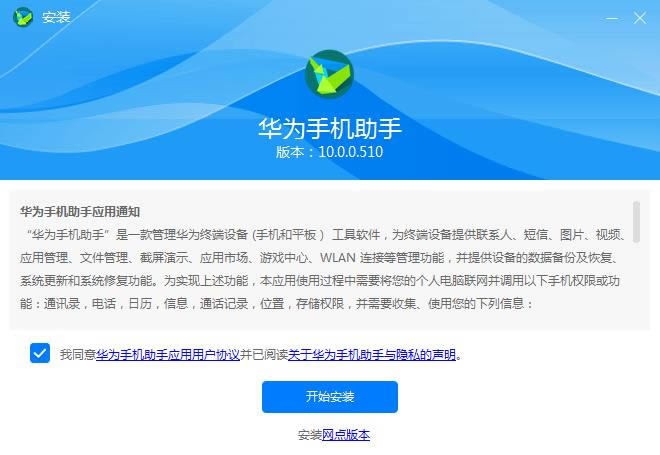
2.开始安装软件,只需要十几秒钟即可,
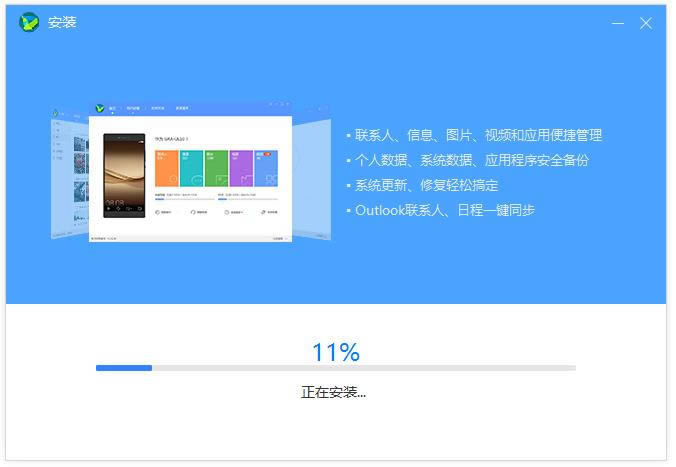
3.安装完成,点击【开始体验】,即可启用软件。
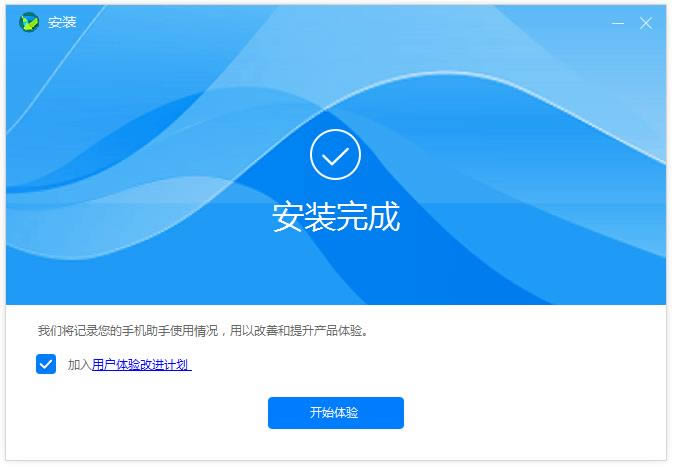
华为手机助手使用教程
打开HiSuite客户端,提示没有连接手机,在右上方可以看到【WLAN无线连接】和【USB数据线连接】两种连接方式。
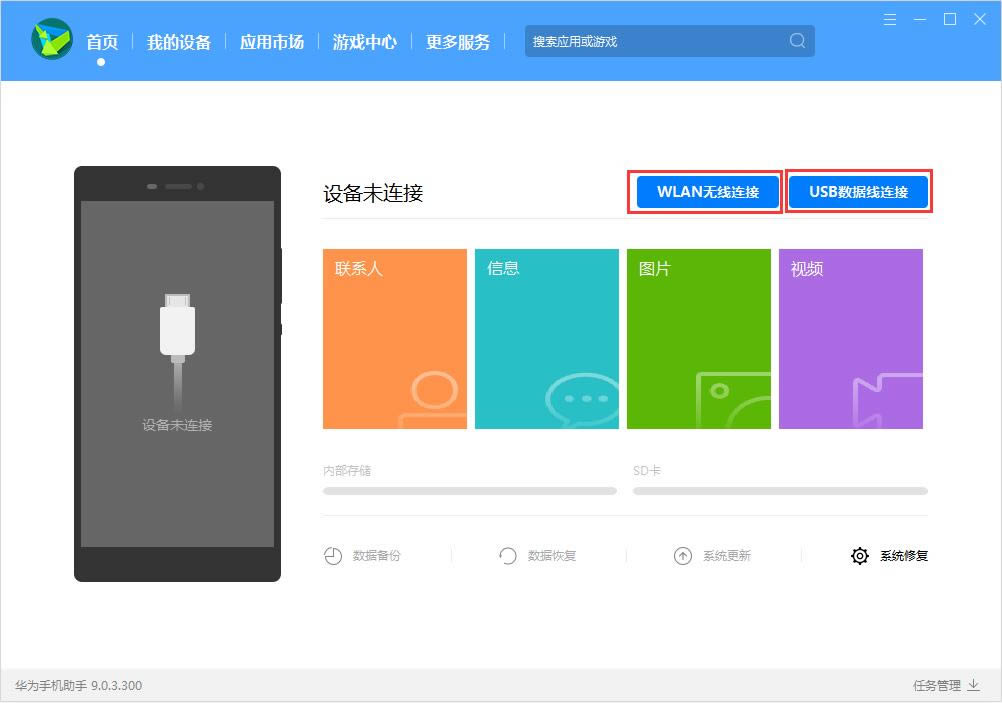
一、WLAN无线连接
如果使用WLAN无线连接的方式,则需要首先保证手机和安装此客户端的电脑在同一无线网络下。其次需要在手机上安装好“手机助手”应用,如果没有安装,需要先通过USB连接的方式在手机上安装“手机助手”。安装好之后,打开“手机助手”将给出的验证码填入图中的输入栏中,再点击“立即连接”即可。
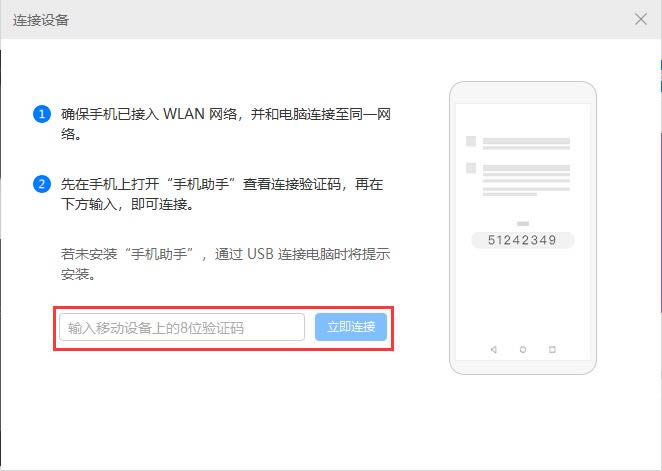
二、USB数据线连接
1、打开华为手机的“设置”功能,在上方搜索栏中输入“HDB”,可以搜索到“允许HiSuite通过HDB连接设备”选项。
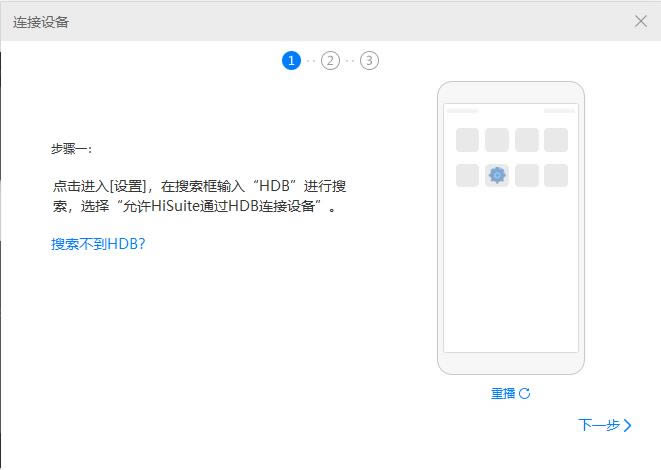
2、打开该选项,滑到下方打开“允许HiSuite通过HDB连接设备”的开关,在询问授权时点击“确定”。
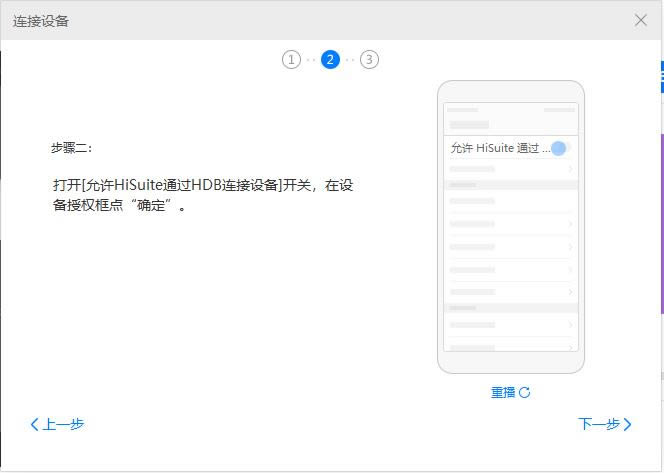
3、之后使用USB将手机连接上电脑后,根据电脑客户端的提示,在手机上安装“手机助手”,然后就能成功连接了。
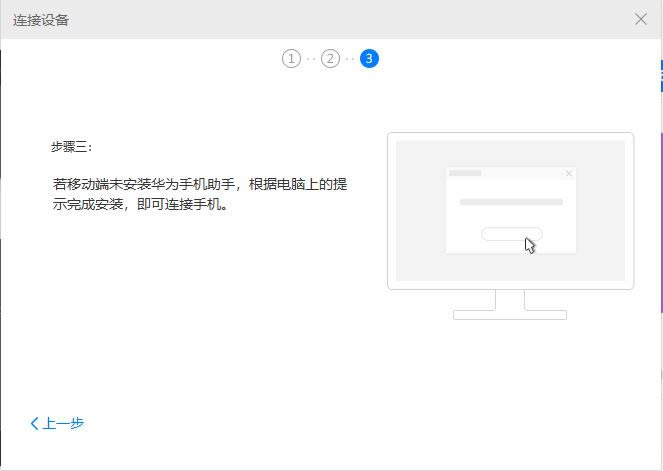
不能通过HDB方式连接华为手机助手怎么办
解决方案:
此类设备需要连接华为手机助手时,可以通过临时关闭允许 HiSuite 通过 HDB 连接设备开关,开启USB调试方式进行连接,操作步骤如下:
1.在手机上设置中关闭HDB连接开关:
a.进入手机设置,在设置界面的搜索框中输入“hdb”,然后选择“允许 HiSuite 通过 HDB 连接设备”;
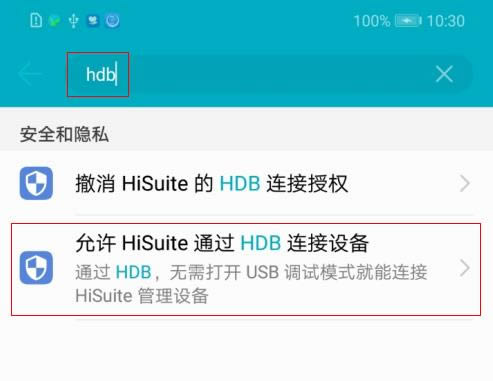
b.关闭允许 HiSuite 通过 HDB 连接设备开关。
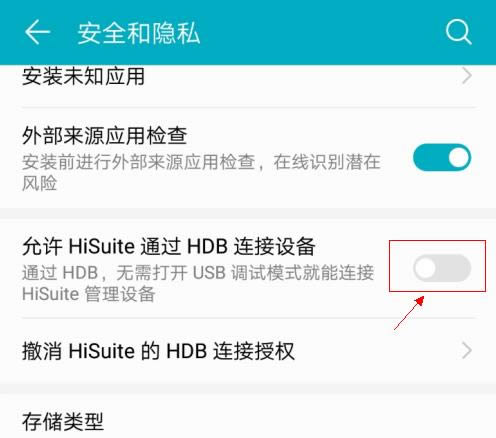
2.打开USB调试开关,并同意授权:
a.进入手机设置界面,点击系统>关于手机,
b.连续点击7次版本号直到屏幕提示“已进入开发者模式”;
c.返回系统界面,点击开发人员选项,勾选USB调试复选框。
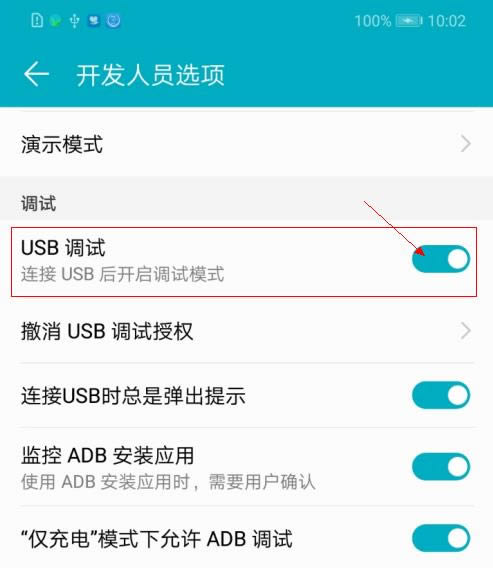
3.手机插上USB数据线,在手机上弹出的USB连接方式切换框中,选择传输文件方式,然后在是否允许USB调试?框中点击确定按钮同意授权允许USB调试;
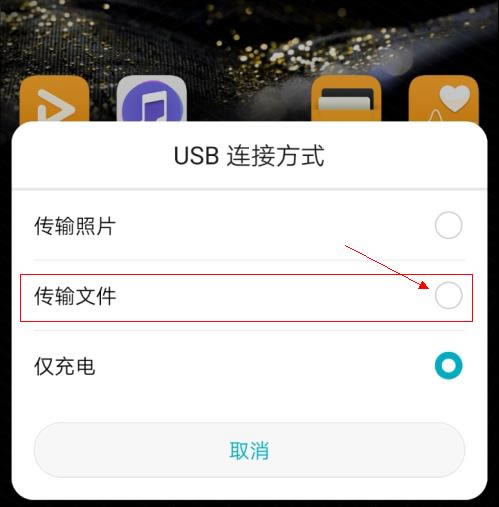
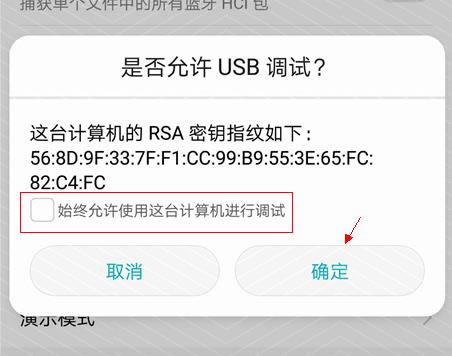
4.若未弹出USB连接方式切换框,再次确认USB调试开关已开启,稍后下拉通知栏,将USB连接模式切换为传输文件方式并授权允许USB调试。
……
点击下载软件下载 >>本地高速下载
点击下载软件下载 >>本地高速下载